iPhone向けGoogleカレンダーとiCloudカレンダーを同期する方法!
iOS版「Googleカレンダー」が登場!
GoogleがiPhone向けとなるiOSアプリ「Googleカレンダー」をリリースしました!
Googleカレンダーを普段使っている人はもちろんAppleのカレンダーと連携をする必要がなくなり、Appleのカレンダーが質素で物足りないという方もGoogleカレンダーとiCloudカレンダーで同期させることで使うことができます。
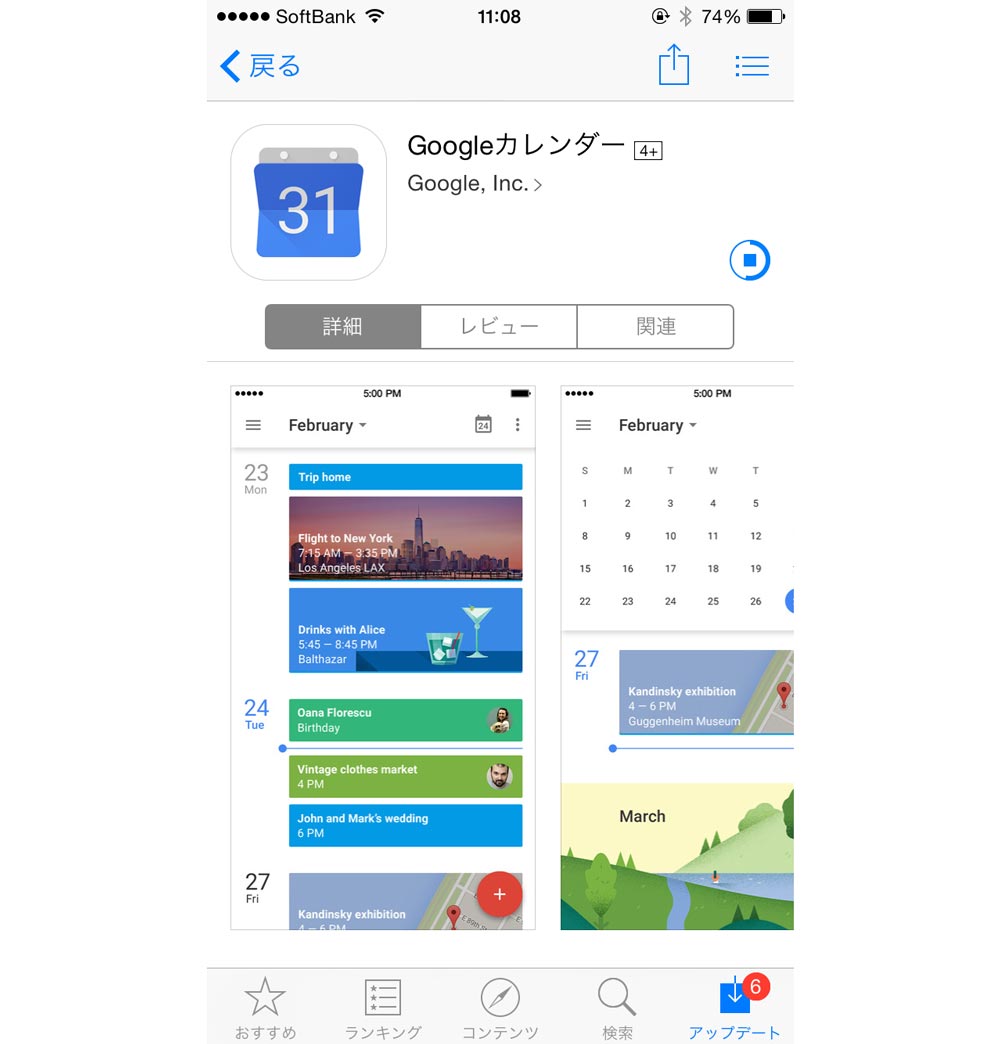
iOS版の「Googleカレンダー」では以下の機能が利用することができます。
- 新しいスケジュールビュー – 行き先の写真や地図が表示され、スケジュールが一目でわかります。
- Gmailからの予定 – フライト、ホテル、コンサート、レストランの予約などが自動的にカレンダーに追加されます。
- カレンダーの入力をアシスト – スマートな候補機能で予定のタイトル、場所、相手を入力し、簡単に予定を作成できます。
- カレンダーのさまざまな表示方法 – 日単位の表示や数日分の表示など、表示方法をすばやく切り替えて予定を確認できます。
- すべてのカレンダーを一か所で簡単に管理 – Googleカレンダーは、お使いの携帯端末のすべてのカレンダー(Exchange、iCloudを含む)に対応しています。
iCloudカレンダーと同期する方法
今までiOS純正のカレンダー(iCloud同期しているカレンダー)を使っていた方でもGoogleカレンダーと簡単に同期することが可能です。
まずGoogleカレンダーをiPhoneにインストールをします。
GoogleカレンダーはGoogleアカウントが必要となりますが、すでにiPhoneで何らかのGoogleアプリでログインしている場合はそのままオンにするだけでOKで「開始」をクリックします。
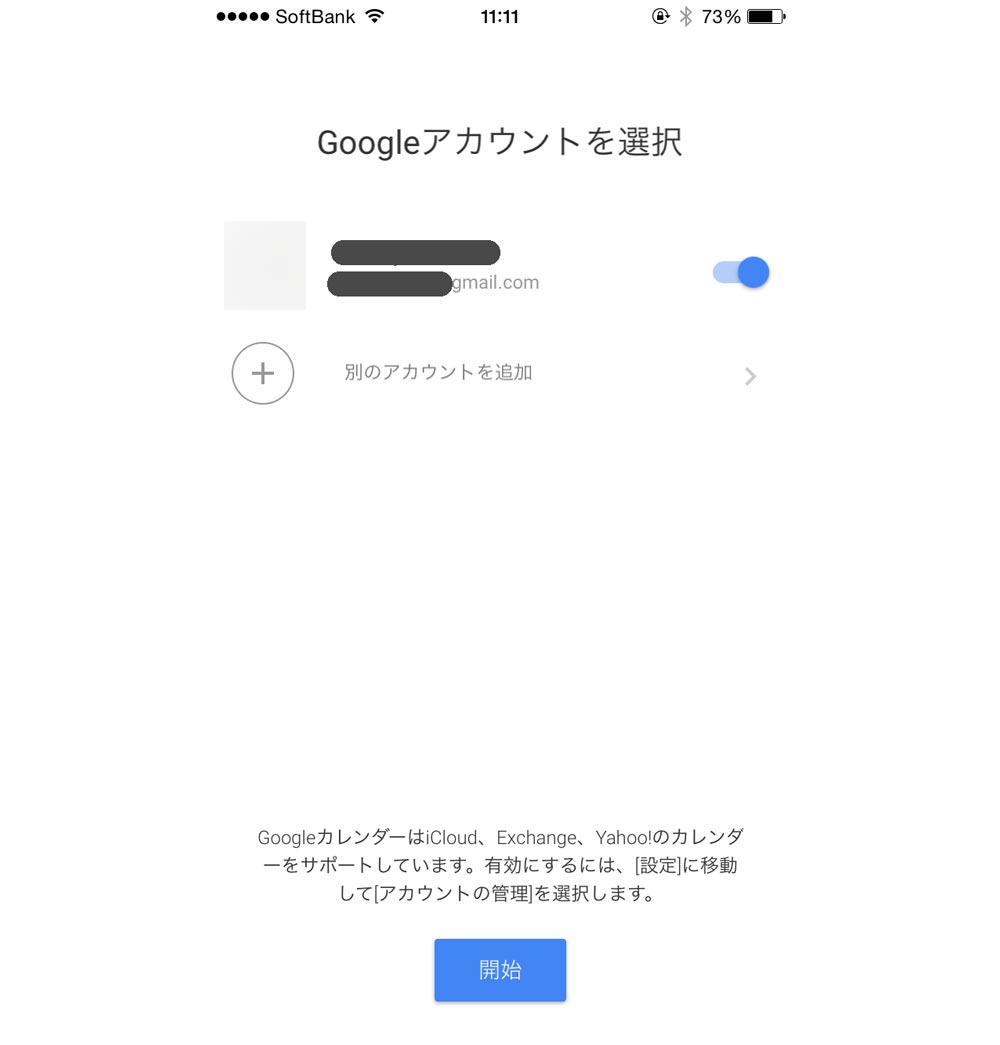
これでGoogleアカウントと紐付けされているカレンダーはすでに利用可能となりました。次のiOSのカレンダーと同期をさせていきます。左上のにあるボタンをタップします。
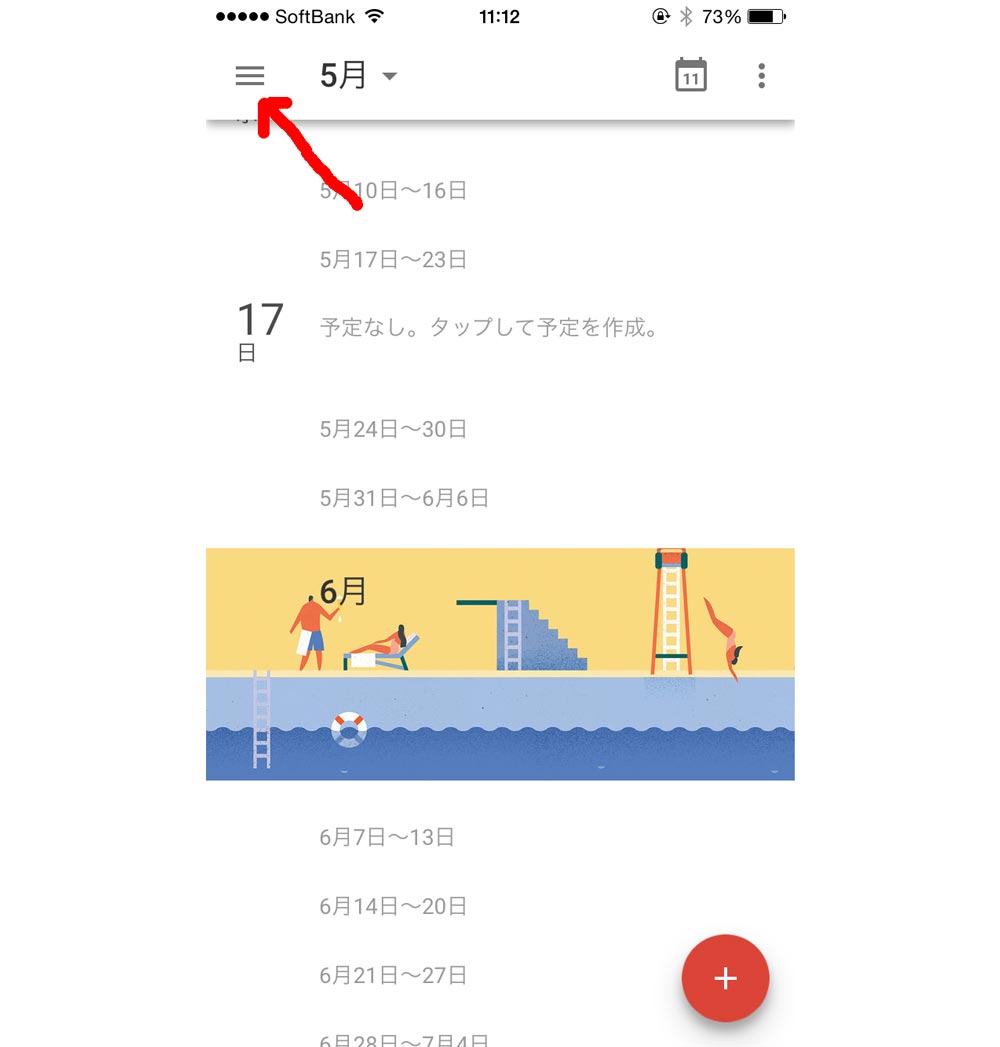
「設定」を選択します。
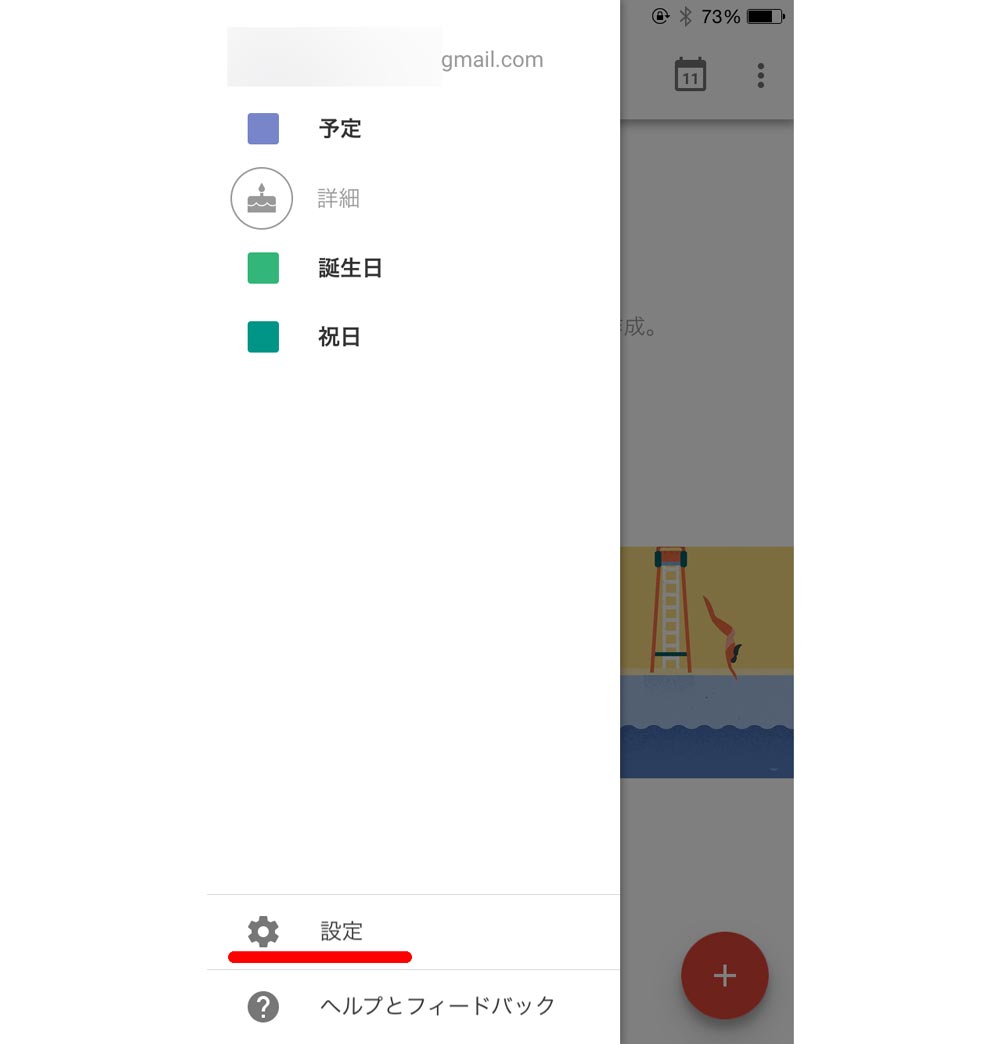
「アカウントの管理」を選択します。
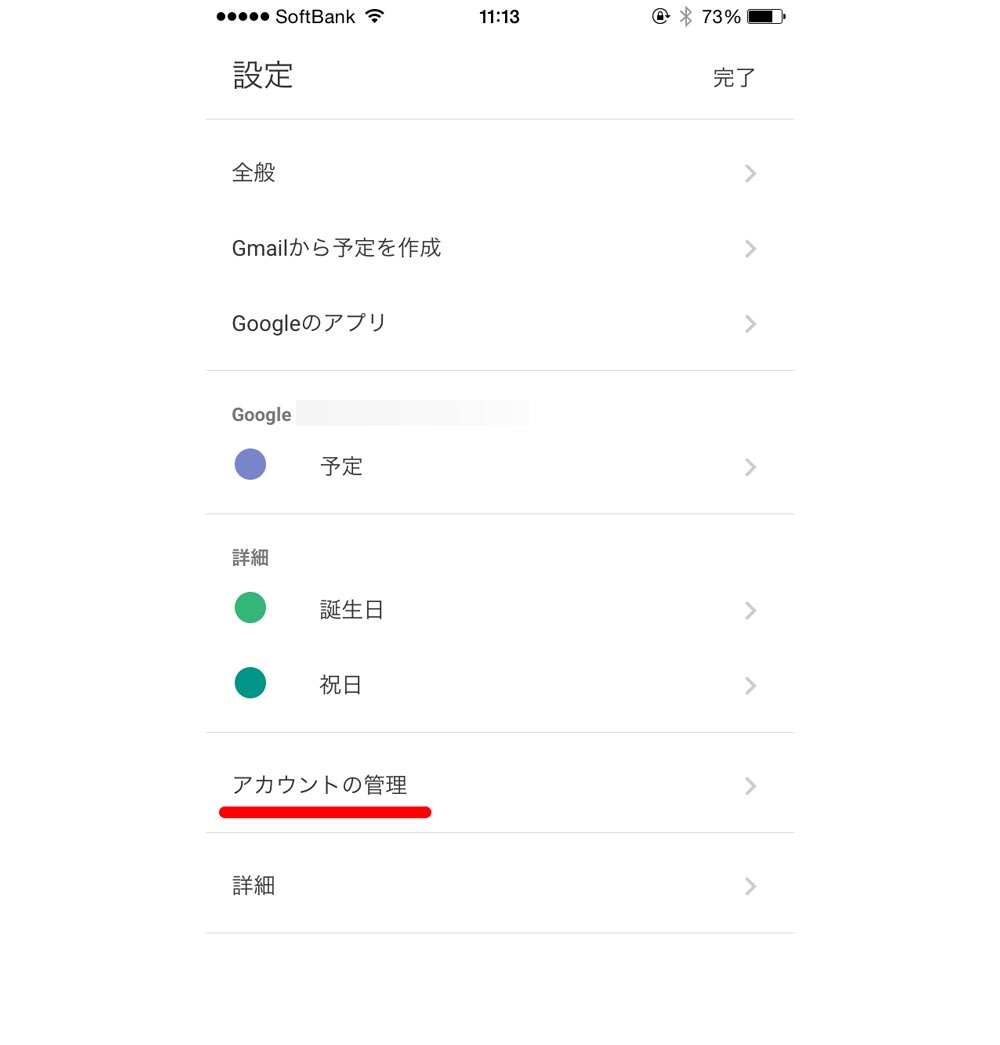
すると「Facebook」や「iCloud」とう項目がすでに表示されているのでオンにします。
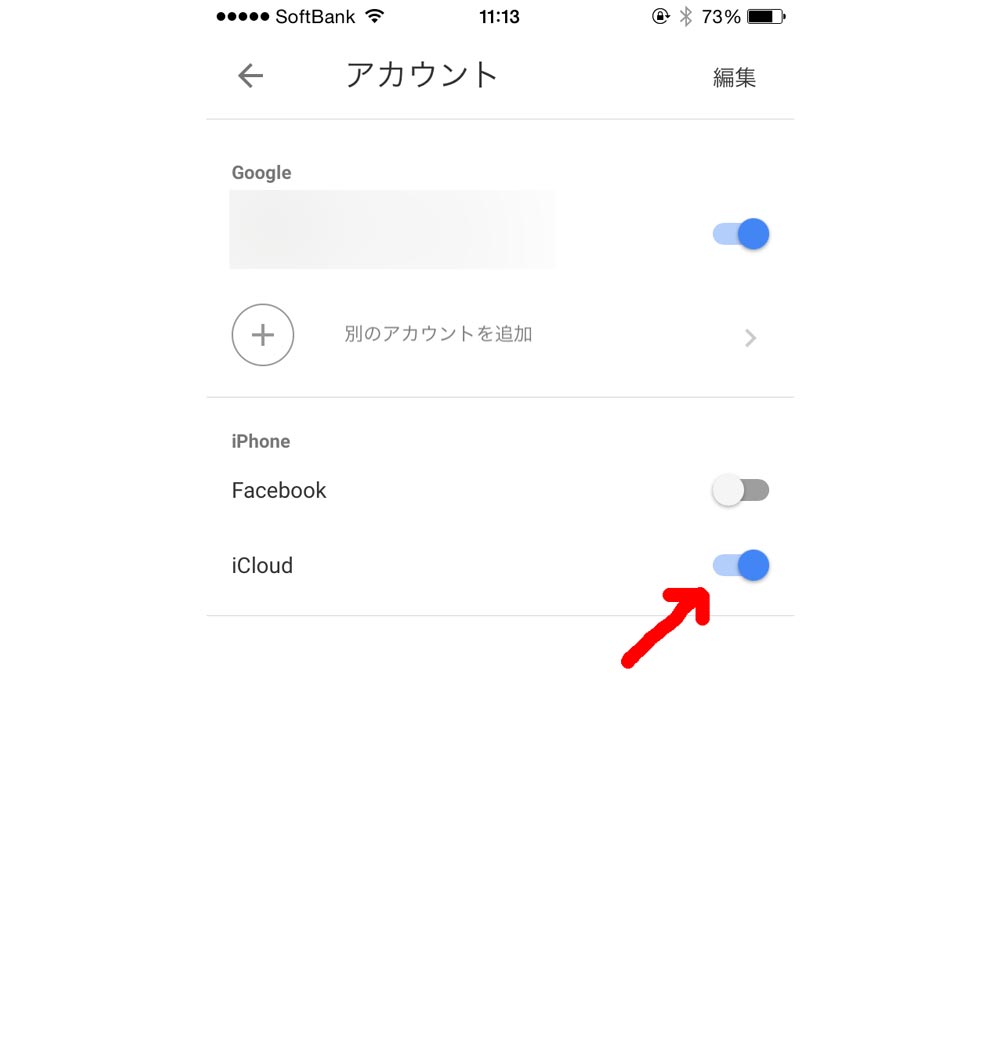
これで、GoogleカレンダーとiCloudカレンダーの同期が可能となりどちらからでも更新をすれば反映されるということになります。
使用してみた感想
少しだけ使ってみた感想としては、iPhoneのカレンダーに比べて特にスケジュールの画面がグラフィカルで見やすいのですが、1ヶ月のカレンダー表示の部分で予定がある日がマークアップされないのは少し残念な点といえるかもしれませんね。
iOSのカレンダーが質素なのでたまにGoolgeカレンダーでスケジューリングをするのも悪くないかもしれません。
